文章摘要:宝子们,在信息飞速流转的当下,文件安全那可是重中之重呀!咱手机、电脑里存着的工作资料、私密照片啥的,就像藏在抽屉里的宝贝,要是不小心泄露,麻烦可就大了。不过别慌
宝子们,在信息飞速流转的当下,文件安全那可是重中之重呀!咱手机、电脑里存着的工作资料、私密照片啥的,就像藏在抽屉里的宝贝,要是不小心泄露,麻烦可就大了。
不过别慌,今天我就来给大家分享五个超实用的文件加密方法,不管你是电脑小白,还是对加密一知半解,都能轻松上手。
有了这些方法,就像给文件请了个“贴身保镖”,让你的数据稳稳当当、安全无忧,快来一起学学吧!
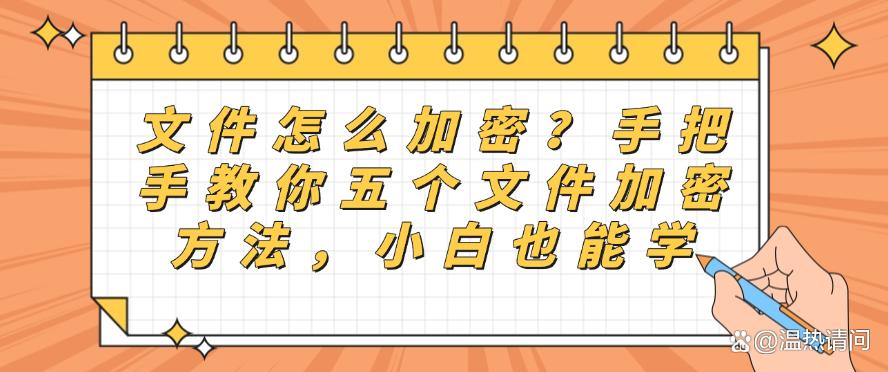
方法一:部署洞察眼MIT系统
功能
透明加密:
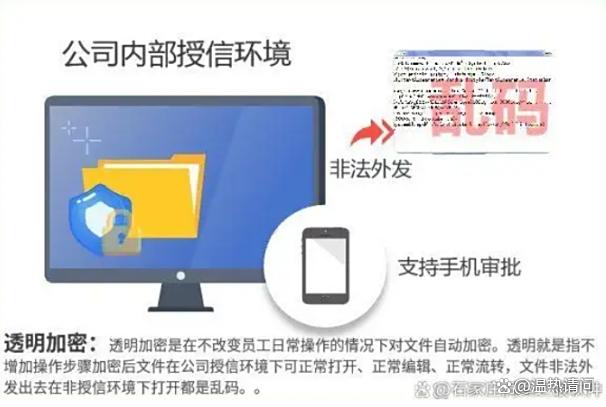
它采用先进的透明加密技术,员工在打开、编辑文件时几乎无感知,文件保存后会自动进行加密处理。这种透明加密方式不会干扰员工的正常工作流程,员工无需改变原有的操作习惯,就能在不知不觉中完成文件的加密保护。
该系统支持多种常见文件格式的加密,包括文档(如Word、Excel、PDF等)、图片(如JPG、PNG等)、视频(如MP4、AVI等),几乎涵盖了企业日常办公中涉及的所有文件类型。
加密算法选择:提供多种加密算法供用户选择,不同算法在加密强度、加密速度等方面各有特点。例如,AES 算法加密强度高且效率相对较好,适用于对安全性要求较高的常规文件加密;RSA 算法常用于涉及数字签名、密钥交换等需要非对称加密的场景,保障文件的保密性、完整性以及来源的可验证性。

权限管控:管理员可以根据部门、岗位等设置不同的文件访问权限。例如,财务部门的人员只能访问财务相关的文件,研发部门的人员只能查看研发项目的资料,确保数据只能在授权范围内流通,这样能有效防止文件被随意访问。
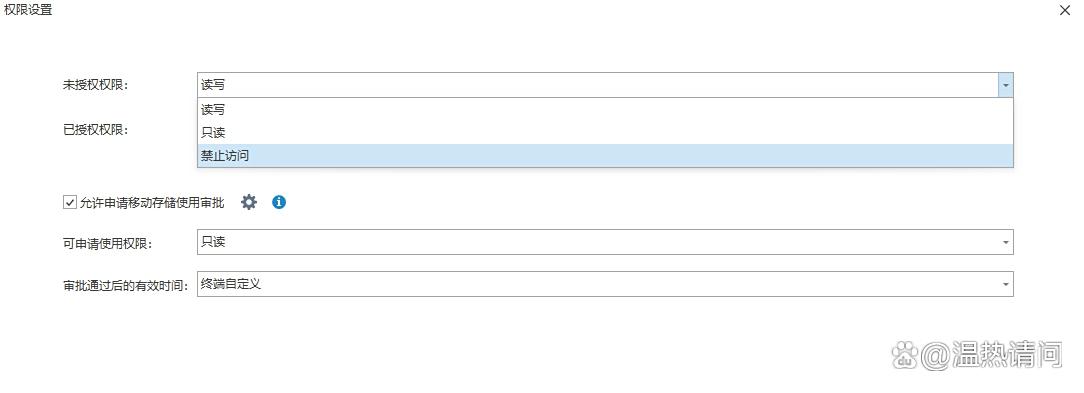
文件操作监控:它还能对员工的文件操作行为进行实时监控和审计,记录员工对文件的打开、修改、删除等操作,一旦发现异常行为(如大量下载敏感文件、在非工作时间访问重要文件等),系统会及时发出警报,有效防止企业内部文件泄露。
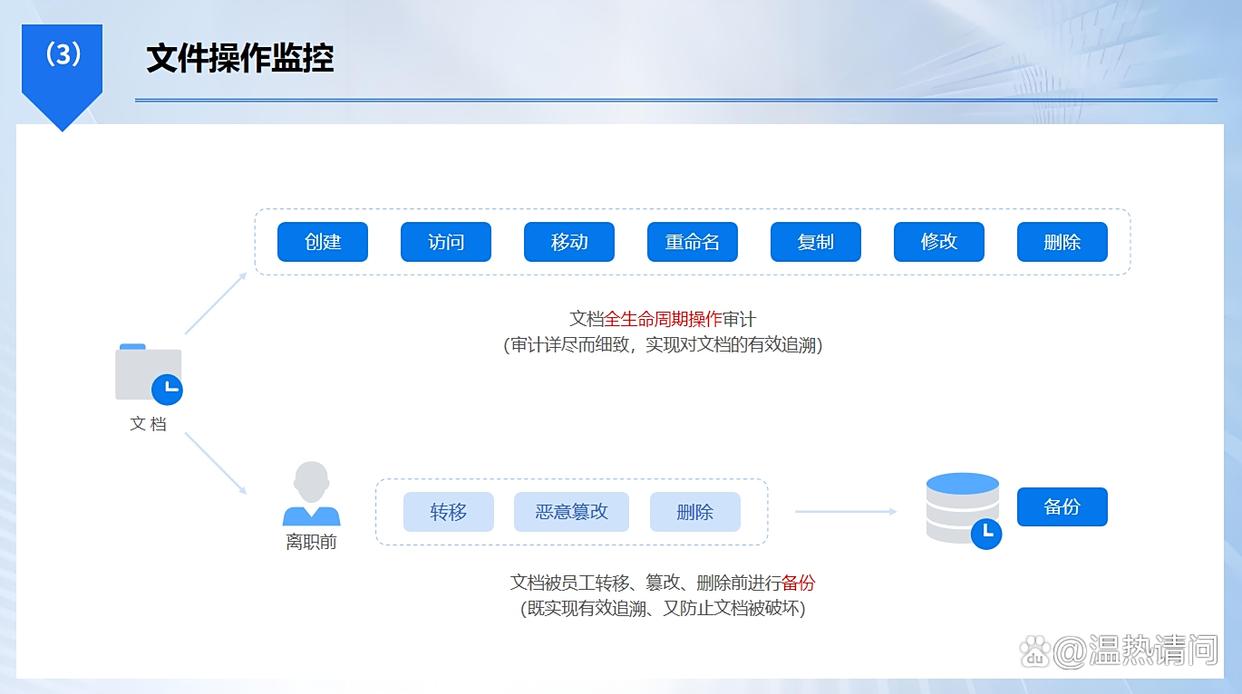
特点
专为企业设计,能够满足大规模文件加密和管理的需求。透明加密方式不影响员工的正常工作流程,提高了工作效率。权限管控精确到每个员工对每个文件的访问,确保数据安全。通过AI算法分析员工操作行为,发现异常及时告警,进一步防止文件泄露。
操作步骤
与该系统的供应商联系,获取安装包和安装指导。按照指导在企业的服务器和客户端电脑上安装系统,安装完成后进行系统配置,包括设置加密策略、权限规则等,配置完成后系统将自动对指定范围的文件进行加密和管理。
方法二:利用BitLocker加密整个磁盘
功能
BitLocker是Windows系统提供的一项强大全磁盘加密功能。它能够对整个硬盘驱动器(涵盖系统盘和数据盘)进行深度加密,全方位保护存储在磁盘上的所有数据。
对于系统盘而言,它可以加密系统文件、引导文件等关键数据,防止黑客通过绕过系统登录界面直接访问磁盘数据,从而保障系统的安全性和稳定性。
对于数据盘,无论是存储着工作资料的文档盘,还是存放着个人娱乐内容的多媒体盘,它都能确保其中的文件不被未经授权的人员访问。
此外,它还支持对可移动设备(如U盘、移动硬盘)进行加密,方便用户在携带重要数据外出时保障数据安全。在数据传输过程中,即使设备丢失或被盗,加密的磁盘也能有效防止数据泄露。
特点
具备全面的数据保护能力,采用先进的加密算法(如AES)确保高安全级别。在系统启动时,要求输入密码或插入包含密钥的USB设备才能解锁磁盘,进一步增强了安全性。而且,在正常使用过程中,对系统性能的影响极小,几乎不会影响用户的日常操作体验。
操作步骤
打开“控制面板”,选择“系统和安全”,点击“BitLocker驱动器加密”,在需要加密的磁盘旁边点击“启用BitLocker”,按照向导提示选择加密方式(如使用密码或智能卡),设置密码或插入智能卡,并选择保存恢复密钥的方式(如保存到文件或打印出来),最后点击“下一步”开始加密过程。
方法三:使用系统自带加密功能(Windows为例)
功能
Windows系统自带的加密功能专为NTFS文件系统下的文件与文件夹量身打造。当开启此功能后,加密操作会紧密绑定到当前登录系统的用户账户。这就意味着,只有使用该特定账户登录系统的用户,才能正常访问被加密的文件或文件夹。
对于日常办公场景,像存储着公司核心业务数据、财务报表等工作文档,通过这个功能可以防止其他同事(即使拥有管理员权限)未经授权查看其中的敏感信息;在个人使用方面,个人存储的私密照片、视频、日记等文件,也能得到妥善保护,避免被他人随意窥探。
而且,这种加密方式是实时生效的,在文件被访问时自动进行权限验证,确保数据始终处于安全状态。
特点
无需额外下载软件,直接利用系统自带的属性设置完成加密,操作简便且与系统深度集成,不存在兼容性问题。不过,它仅适用于NTFS文件系统,若文件存储在FAT32等其他文件系统上则无法使用,并且加密后的文件在更换电脑或账户后可能会出现无法正常访问的情况。
操作步骤
找到要加密的文件或文件夹,右键单击选择“属性”,在弹出的属性窗口中切换到“常规”选项卡,点击“高级”按钮,勾选“加密内容以便保护数据”选项,按系统提示备份加密证书即可完成初步设置。
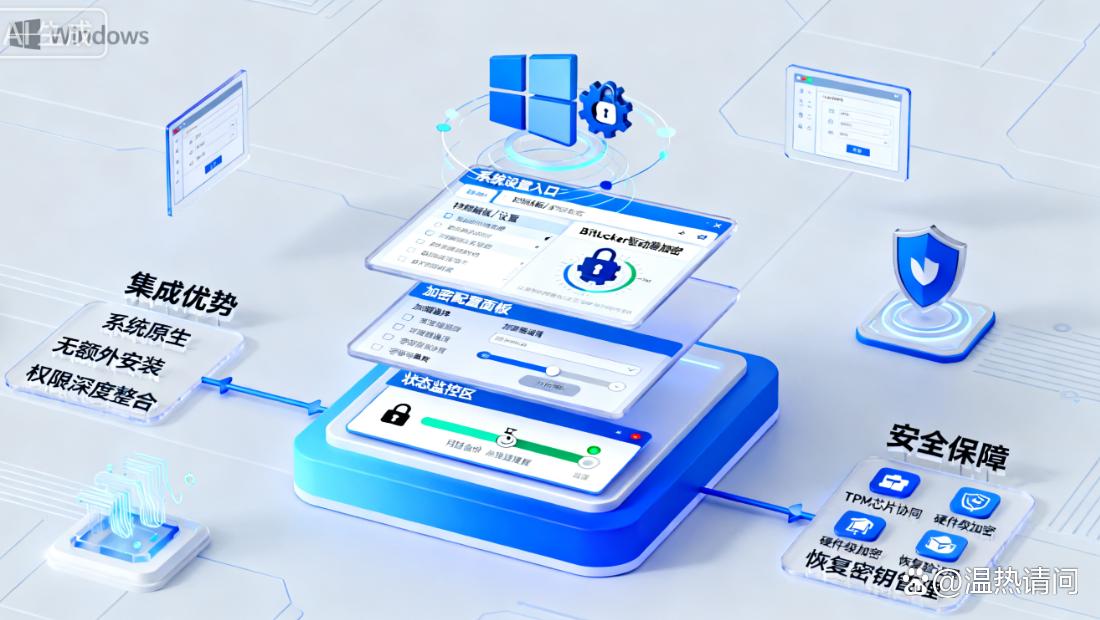
方法四:使用GPG(GNU Privacy Guard)加密文件
功能
该软件是一款开源的加密软件,它基于公钥和私钥加密体系。用户可以使用软件对文件进行加密处理,只有拥有相应私钥的人才能解密文件,从而确保文件的保密性。
在文件传输过程中,发送方使用接收方的公钥对文件进行加密,接收方收到加密文件后,使用自己的私钥进行解密,这样即使文件在传输过程中被拦截,攻击者也无法获取文件内容。
此外,还具备数字签名功能,通过对文件进行数字签名,可以确保文件的完整性和真实性。发送方使用自己的私钥对文件进行签名,接收方可以使用发送方的公钥验证签名的真实性,如果文件在传输过程中被篡改,签名验证将失败,从而提醒接收方文件可能存在问题。
这种功能在商务合作、文件共享等场景中非常重要,可以防止文件被篡改或伪造,保证文件的可信度。
特点
作为开源软件,无需支付任何费用,且代码公开透明,安全性有保障。支持跨平台使用,可在Windows、Linux、Mac等多种操作系统上运行。采用先进的加密算法(如RSA、AES等),加密强度高。数字签名功能可以有效防止文件被篡改,保证文件的可信度。
操作步骤
下载并安装GPG软件,安装完成后生成自己的公钥和私钥对。使用命令行或图形界面工具,选择要加密的文件,指定接收方的公钥进行加密操作。如果需要对文件进行数字签名,可以使用自己的私钥对文件进行签名,接收方可以使用你的公钥验证签名的真实性。

方法五:借助VeraCrypt创建加密虚拟磁盘
功能
它是一款免费的开源磁盘加密软件,它可以创建加密的虚拟磁盘。
用户可以将需要保护的文件存储在这个虚拟磁盘中,其使用方式就像存储在普通的磁盘分区一样方便。虚拟磁盘采用强大的加密技术进行保护,只有输入正确的密码才能访问其中的文件,为文件提供了一个安全的存储空间。
对于个人用户,可以将私密的照片、视频、文档等存储在虚拟磁盘中,防止他人未经授权访问;对于企业用户,可以将重要的项目资料、客户信息等存储在虚拟磁盘中,保障数据的安全。
而且,虚拟磁盘的大小可以根据用户的需求进行灵活设置,用户可以根据存储文件的数量和大小来调整虚拟磁盘的容量。
此外,还支持创建隐藏卷功能,用户可以在一个加密卷中创建隐藏的加密卷,即使加密卷被发现,攻击者也无法证明隐藏卷的存在,进一步增强了数据的安全性。
特点
创建的虚拟磁盘便于文件的管理和存储,用户可以像操作普通磁盘一样对其进行读写等操作。支持多种加密算法,用户可以根据自己的需求选择合适的算法。具有隐藏卷功能,可以创建隐藏的加密卷,进一步增强数据的安全性,即使加密卷被发现,也无法证明隐藏卷的存在。跨平台支持Windows、Linux和Mac操作系统。
操作步骤
下载并安装VeraCrypt软件,打开软件后点击“创建加密卷”,选择“创建加密文件容器”,然后选择“标准VeraCrypt卷”。指定加密卷的存储位置和大小,选择加密算法和哈希算法,设置密码后格式化加密卷。在软件中选择加密卷并挂载,输入密码后就可以像使用普通磁盘一样使用加密虚拟磁盘了。





